
Dans ce tutoriel, nous allons vous montrer comment installer RainLoop Webmail sur Ubuntu 20.04 LTS. Pour ceux d'entre vous qui ne le savaient pas, RainLoop est un client de messagerie moderne créé en PHP. Il est assez léger et ne consomme pas trop de ressources. Il prend en charge IMAP et SMTP et fournit une interface conviviale avec une variété de fonctionnalités.
Cet article suppose que vous avez au moins des connaissances de base sur Linux, que vous savez utiliser le shell et, plus important encore, que vous hébergez votre site sur votre propre VPS. L'installation est assez simple et suppose que vous s'exécutent dans le compte root, sinon vous devrez peut-être ajouter 'sudo ‘ aux commandes pour obtenir les privilèges root. Je vais vous montrer étape par étape l'installation du client Webmail RainLoop open-source, simple, moderne et rapide sur Ubuntu 20.04 (Focal Fossa). Vous pouvez suivre les mêmes instructions pour Ubuntu 18.04, 16.04 et toute autre distribution basée sur Debian comme Linux Mint.
Prérequis
- Un serveur exécutant l'un des systèmes d'exploitation suivants :Ubuntu 20.04, 18.04 et toute autre distribution basée sur Debian comme Linux Mint.
- Il est recommandé d'utiliser une nouvelle installation du système d'exploitation pour éviter tout problème potentiel.
- Accès SSH au serveur (ou ouvrez simplement Terminal si vous êtes sur un ordinateur de bureau).
- Un
non-root sudo userou l'accès à l'root user. Nous vous recommandons d'agir en tant qu'non-root sudo user, cependant, car vous pouvez endommager votre système si vous ne faites pas attention lorsque vous agissez en tant que root.
Installer RainLoop Webmail sur Ubuntu 20.04 LTS Focal Fossa
Étape 1. Tout d'abord, assurez-vous que tous vos packages système sont à jour en exécutant le apt suivant commandes dans le terminal.
sudo apt update sudo apt upgrade
Étape 2. Installation de la pile LAMP.
Un serveur Ubuntu 20.04 LAMP est requis. Si vous n'avez pas installé LAMP, vous pouvez suivre notre guide ici.
Étape 3. Installer AbanteCart sur Ubuntu 20.04.
Tout d'abord, créez un répertoire pour RainLoop dans votre répertoire webroot :
sudo mkdir /var/www/rainloop cd /var/www/rainloop
Par défaut, RainLoop n'est pas disponible sur le référentiel de base Ubuntu 20.04. Maintenant, nous exécutons les commandes ci-dessous pour télécharger la dernière version du programme d'installation du script RainLoop Webmail à partir de la source officielle :
sudo wget -qO- https://repository.rainloop.net/installer.php | sudo php
Nous devrons modifier certaines autorisations de dossiers :
sudo chown -R www-data:www-data /var/www/rainloop sudo chmod -R 755 /var/www/rainloop
Étape 4. Configurez Apache VirtualHost pour RainLoop.
Nous créons maintenant une nouvelle directive d'hôte virtuel dans Apache. Par exemple, créez un nouveau fichier de configuration Apache nommé 'rainLoop.conf ' sur votre serveur virtuel :
sudo nano /etc/apache2/sites-available/rainloop.conf
Ajoutez le fichier suivant :
<VirtualHost *:80>
ServerAdmin [email protected]
ServerName your-domain.com
ServerAlias www.your-domain.com
DocumentRoot /var/www/rainloop/
<Directory />
Options +Indexes +FollowSymLinks +ExecCGI
AllowOverride All
Order deny,allow
Allow from all
Require all granted
</Directory>
<Directory /var/www/rainloop/data>
Require all denied
</Directory>
ErrorLog /var/log/apache2/rainloop_error_log
TransferLog /var/log/apache2/rainloop_access_log
</VirtualHost> Enregistrez et fermez le fichier, puis redémarrez le serveur Web Apache pour que les modifications aient lieu :
sudo a2enmod rewrite sudo a2ensite rainloop.conf sudo systemctl restart apache2
Étape 5. Configurez HTTPS.
Nous devrions activer une connexion HTTPS sécurisée sur PrestaShop. Nous pouvons obtenir un certificat TLS gratuit auprès de Let's Encrypt. Installez le client Let's Encrypt (Certbot) à partir du référentiel Ubuntu 20.04 :
sudo apt install certbot python3-certbot-apache
Ensuite, exécutez la commande suivante pour obtenir un certificat TLS gratuit à l'aide du plugin Apache :
certbot --apache -d your-domain.com
Il vous sera demandé de fournir votre adresse e-mail et d'accepter les conditions d'utilisation :
Enabled Apache rewrite module Redirecting vhost in /etc/apache2/sites-available/rainloop.conf to ssl vhost in /etc/apache2/sites-available/rainloop-le-ssl.conf - - - - - - - - - - - - - - - - - - - - - - - - - - - - - - - - - - - - - - - - Congratulations! You have successfully enabled https://your-domain.com You should test your configuration at: https://www.ssllabs.com/ssltest/analyze.html?d=your-domain.com - - - - - - - - - - - - - - - - - - - - - - - - - - - - - - - - - - - - - - - - IMPORTANT NOTES: - Congratulations! Your certificate and chain have been saved at: /etc/letsencrypt/live/your-domain.com/fullchain.pem Your key file has been saved at: /etc/letsencrypt/live/your-domain.com/privkey.pem Your cert will expire on 2022-06-11. To obtain a new or tweaked version of this certificate in the future, simply run certbot again with the "certonly" option. To non-interactively renew *all* of your certificates, run "certbot renew" - If you like Certbot, please consider supporting our work by: Donating to ISRG / Let's Encrypt: https://letsencrypt.org/donate Donating to EFF: https://eff.org/donate-le
Si le test réussit, rechargez Apache pour que la modification prenne effet :
sudo apache2ctl -t sudo systemctl reload apache2
Étape 6. Configurez le pare-feu.
Par défaut, le pare-feu UFW est activé sur Ubuntu. Selon le fichier de configuration de votre hôte virtuel Apache, ouvrez les ports 80 et 443 pour autoriser le trafic HTTP et HTTPS :
sudo ufw allow 80/tcp sudo ufw allow 443/tcp sudo ufw reload
Étape 7. Accéder à l'interface Web RainLoop Webmail.
Une fois l'installation réussie, ouvrez votre navigateur Web et accédez à l'interface Web RainLoop à l'aide de l'URL https://your-domain.com . Les identifiants de connexion administrateur par défaut sont :
Username: admin Password: 12345
Vous devriez voir la page suivante :
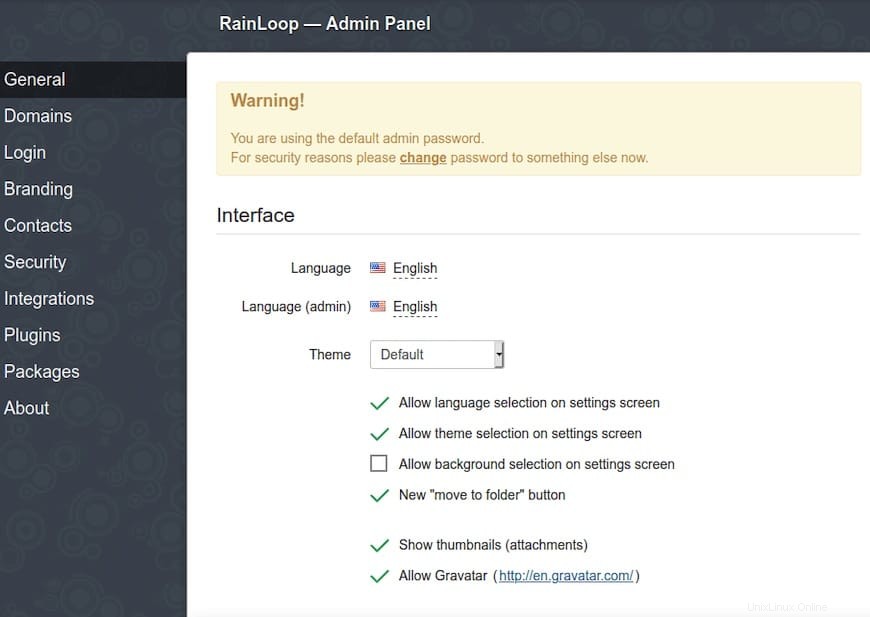
Félicitations ! Vous avez installé RainLoop avec succès. Merci d'avoir utilisé ce didacticiel pour installer le Webmail RainLoop sur le système Ubuntu 20.04 LTS Focal Fossa. Pour une aide supplémentaire ou des informations utiles, nous vous recommandons de consulter le RainLoop officiel site Web.